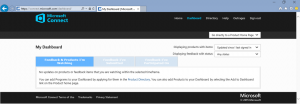როგორ შევცვალოთ რეგიონი და სახლის მდებარეობა Windows 10-ში
ჩვენს წინა სტატიაში, როგორ ჩამოტვირთოთ და დააინსტალიროთ ახალი Paint 3D აპი Windows 10-ისთვის, ჩვენ აღვნიშნეთ ხრიკი, რომელიც საშუალებას გაძლევთ გადალახოთ ქვეყნის შეზღუდვა და შეხვიდეთ აპზე Windows Store-ში, რომელიც შეზღუდულია რეგიონში. თქვენი რეგიონისა და სახლის მდებარეობის შეცვლით, ეს შეიძლება გაკეთდეს. ვნახოთ როგორ.
რეკლამა
რეგიონის (სახლის) მდებარეობა Windows-ში გამოიყენება Windows-ის სხვადასხვა სერვისებისა და მესამე მხარის აპების მიერ, რათა მოგაწოდოთ კონკრეტული ინფორმაცია ქვეყნისთვის. მაგალითად, ახალი ამბების აპს შეუძლია გაჩვენოთ ადგილობრივი სიახლეები, ხოლო ამინდის აპს შეუძლია გამოიყენოს მდებარეობის ინფორმაცია, რათა მოგაწოდოთ ამინდის რეალური პროგნოზი. თუ თქვენ შეცვლით თქვენს მდებარეობას, მაგალითად, გადახვალთ ან ეწვევით სხვა ქვეყანაში, შეიძლება დაგჭირდეთ თქვენი სახლის მდებარეობის ხელახლა კონფიგურაცია.
ამისთვის შეგიძლიათ გამოიყენოთ პარამეტრების აპი ან კლასიკური მართვის პანელი, რომელიც ჯერ კიდევ ხელმისაწვდომია Windows 10 Creators Update Preview-ში.
შეცვალეთ რეგიონი და სახლის მდებარეობა Windows 10-ის პარამეტრებში
-
გახსენით პარამეტრები.

- გადადით დრო და ენა -> რეგიონი და ენა.


- მარჯვნივ იპოვით ჩამოსაშლელ სიას "ქვეყანა ან რეგიონი". აირჩიე სასურველი ადგილი. ეს საკმარისია Windows 10-ის ხელახლა კონფიგურაციისთვის.

კარგი იდეაა გამოხვიდეთ და შეხვიდეთ თქვენს ანგარიშში, რათა აიძულოთ ყველა აპლიკაცია დაიცვან თქვენ მიერ დაყენებული ახალი მდებარეობა.
იგივე შეიძლება გაკეთდეს ძველი კარგი მართვის პანელის მეშვეობით.
შეცვალეთ რეგიონი და სახლის მდებარეობა Windows 10-ში მართვის პანელის გამოყენებით
- გახსენით საკონტროლო პანელი.
- გადადით მართვის პანელზე\საათზე, ენაზე და რეგიონში.

- დააწკაპუნეთ რეგიონის ხატულაზე.

- რეგიონის დიალოგში გადადით ჩანართზე მდებარეობა:


- "სახლის მდებარეობა"-ში აირჩიეთ სასურველი ადგილი ჩამოსაშლელი სიიდან:

კიდევ ერთხელ, გირჩევთ, გამოხვიდეთ და შეხვიდეთ თქვენს Windows 10 ანგარიშზე. Ის არის.